Yadda ake nuna CPU, GPU, RAM akan allo a cikin Windows 11
Idan kai mai amfani ne da Windows, tabbas kun saba da amfani da Task Manager don gudanar da ayyuka. Mai sarrafa ɗawainiya wani muhimmin sashi ne na tsarin aiki wanda ke ba da bayanai game da matakai da aikace-aikacen da ke gudana a bango.
Ta hanyar Mai sarrafa Aiki, zaku iya dakatar da aikace-aikacen da ke gudana a bango, ƙaddamar da sabbin ƙa'idodi a bango, da ƙari. Hakanan zaka iya bincika sashin Ayyuka don duba CPU, GPU, rumbun kwamfutarka, da sauran amfanin ajiya.
Koyaya, Ba a samun Manajan Task ɗin azaman aikace-aikacen daban akan tebur ɗinku, don haka ba za ku iya saka idanu kan yawan amfanin ƙasa a cikin ainihin lokaci ba. Idan kuna son sanya ido sosai akan amfani da CPU, GPU, da RAM, yakamata ku nemi wasu ƙa'idodin sa ido na tsarin.
Tare da sakin Windows 11, ya zo tare da fasalin wasan da aka sani da "Xbox Game Bar," wanda ke nuna wasu alamun amfani. Wani sashi mai ban sha'awa na Bar Bar shi ne cewa yana nuna abin rufe fuska wanda ke nuna amfanin CPU, GPU, da RAM na na'urar a cikin ainihin lokaci.
Karanta kuma: Yadda ake shigar Windows 11 akan kwamfutoci marasa tallafi (hanyar aiki)
Matakai don duba CPU, GPU & RAM akan Windows 11
Kuna iya haɗa widget din wasan kwaikwayon Xbox Game Bar zuwa tebur ɗin ku don kiyaye shi a bayyane koyaushe. A cikin wannan labarin, za mu ba ku jagorar mataki-mataki kan yadda ake duba amfani da CPU, GPU da RAM a gida akan Windows 11. Bari mu gano.
1. Da farko, danna maɓallin Fara a cikin Windows 11 kuma zaɓi " Saituna " .
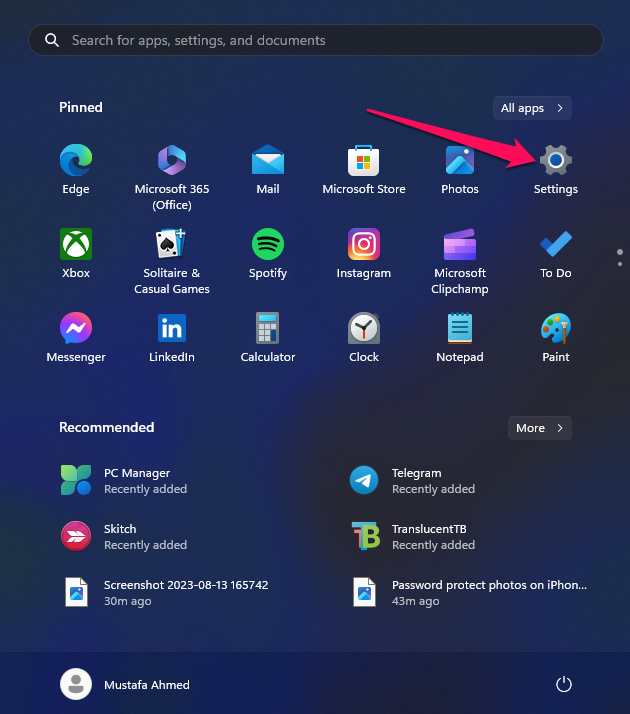
2. A cikin Settings app, matsa kan " wasanni" Kamar yadda aka nuna a kasa.
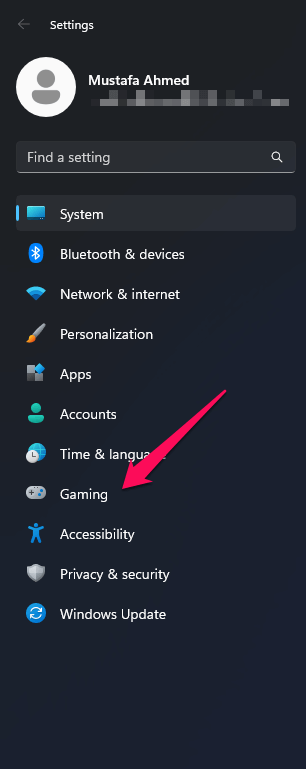
3. Danna kan Barikin Wasannin Xbox a cikin madaidaicin dama.
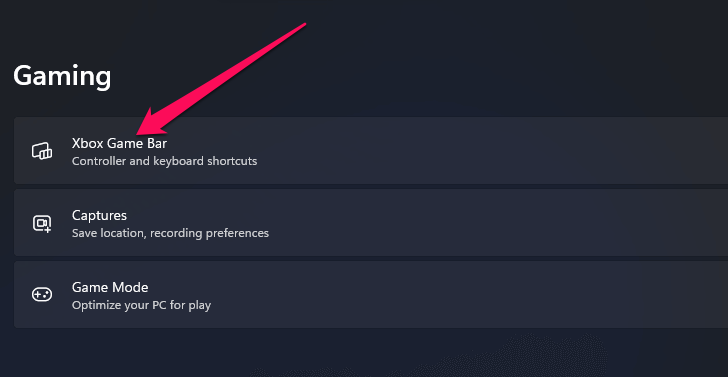
4. A allon na gaba, kunna maɓallin juyawa don "Buɗe Xbox Game Bar tare da wannan maɓallin."
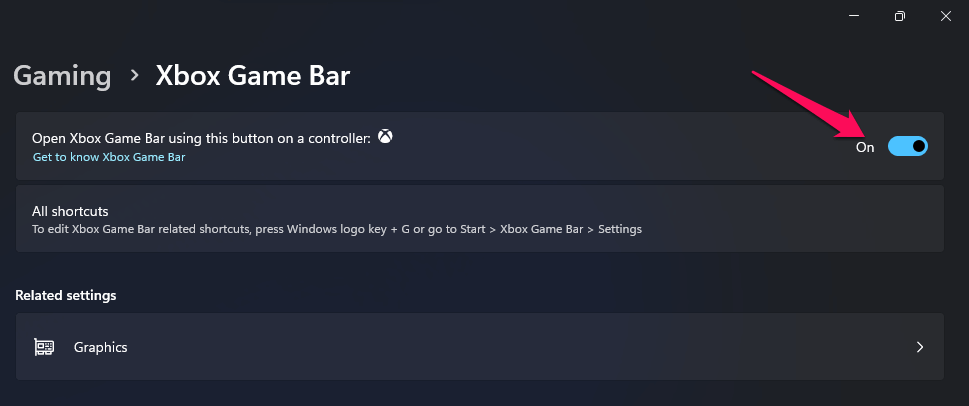
5. Yanzu, matsa zuwa allon tebur kuma latsa Maɓallin Windows + G . Wannan zai buɗe Xbox Game Bar.
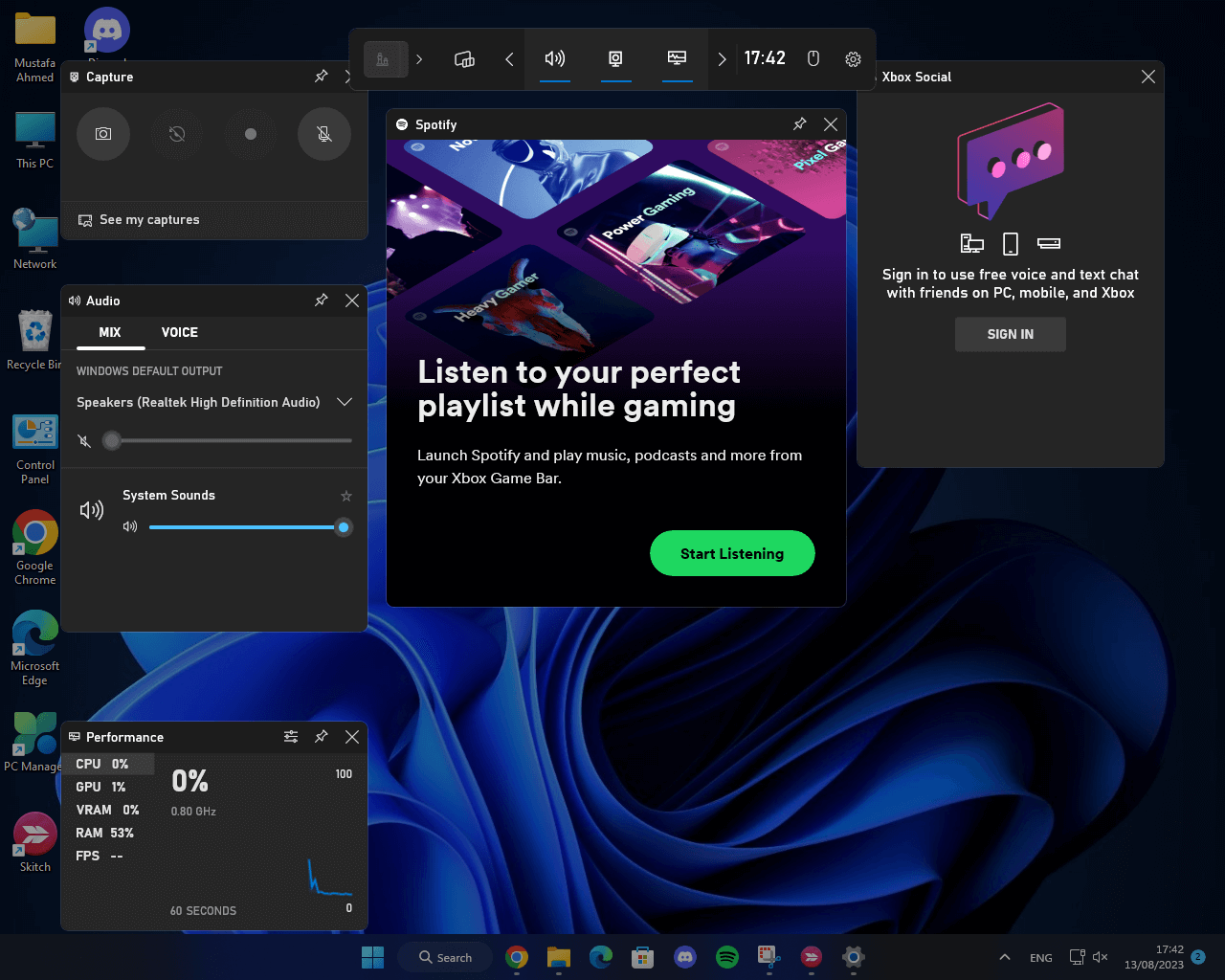
6. A cikin mashayin wasan Xbox, danna wani zaɓi widget Kamar yadda aka nuna a kasa kuma danna "Tool" wasan kwaikwayon ".
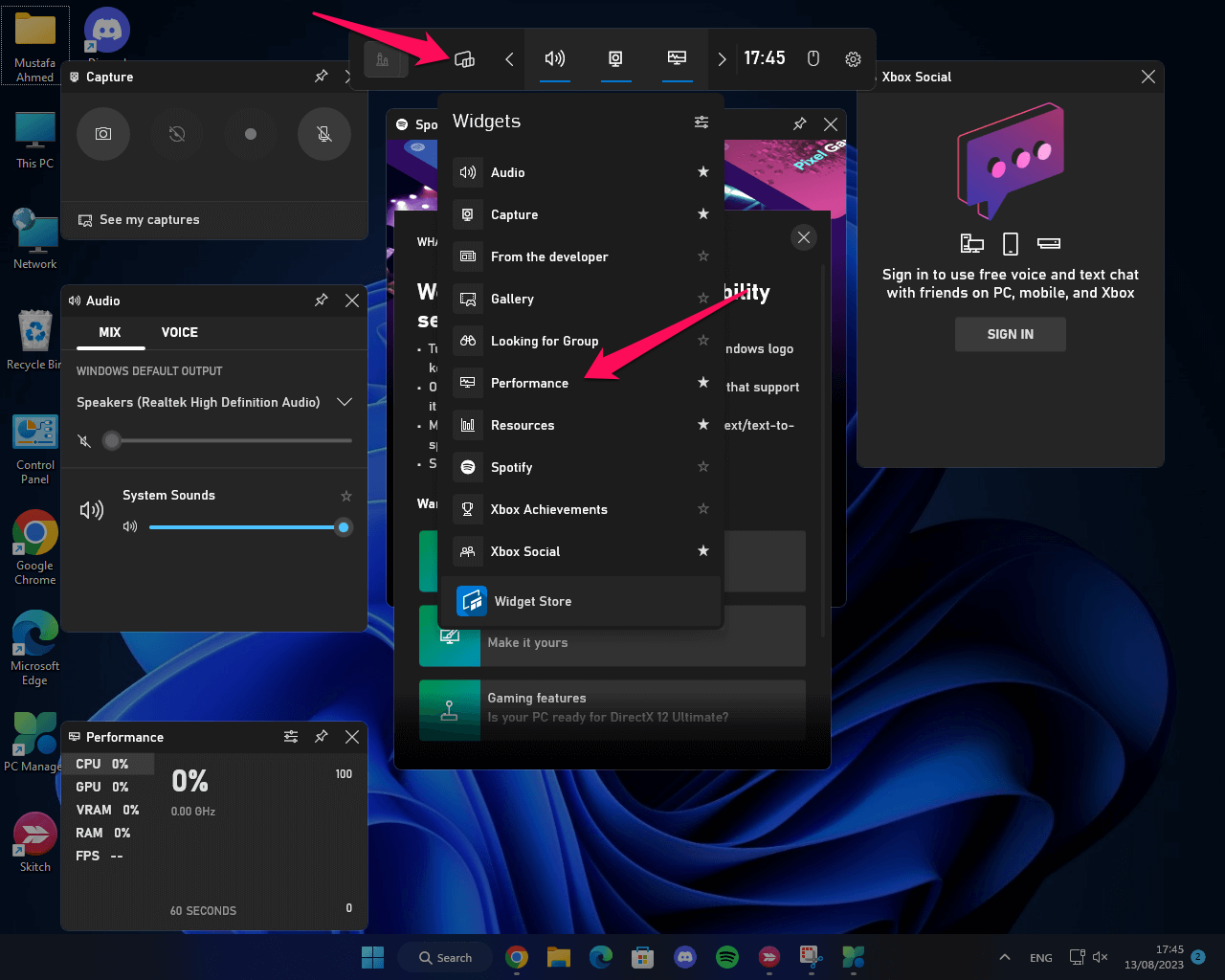
7. Yanzu danna kan icon ɗin da aka fi so a cikin kayan aikin aiki kuma zaɓi matsayi na jadawali.
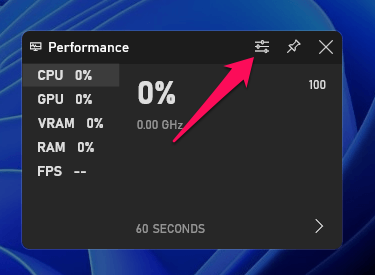
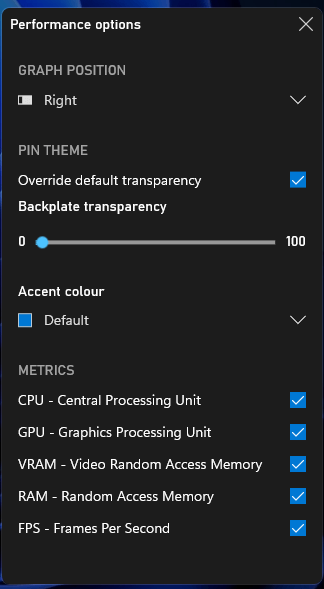
8. Don ganin widget din koyaushe, danna gunkin Fil a cikin widget din Performance.
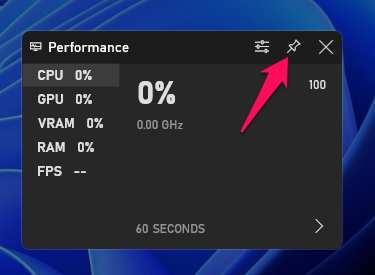
karshen.
Tare da Windows 11, kuna iya sauƙin duba CPU, GPU, da amfani da RAM akan allonku. Wannan fasalin yana ba ku hangen nesa kai tsaye game da aikin na'urar ku kuma yana taimaka muku saka idanu da tantance amfani.
Don duba amfani da CPU, zaku iya amfani da kayan aikin Task Manager da aka gina a ciki Windows 11. Buɗe ta ta danna dama akan taskbar kuma zaɓi Task Manager, sannan je zuwa Performance shafin kuma zaku sami cikakkun bayanai game da Mainframe mai amfani da CPU gami da cores kuma aiki na yanzu.









